La Xbox One X está aquí, justo a tiempo para la temporada de compras navideñas. Si está considerando adquirir la nueva y poderosa máquina de Microsoft, es muy probable que ya tenga una Xbox One. Si es así, querrá transferir todos sus juegos y guardar archivos y configuraciones en su nueva y brillante consola. Afortunadamente, Microsoft ha tomado medidas para garantizar que este proceso sea lo menos doloroso posible.

Con el último software de Xbox One, los usuarios pueden hacer una copia de seguridad de sus juegos y configuraciones y guardar archivos para que puedan instalarse inmediatamente después de configurar una nueva Xbox One X. Además, Microsoft también permite a los usuarios descargar el contenido 4K de algunos Juegos de Xbox One X antes de tiempo, eliminando la necesidad de tener que esperar para descargarlo en la nueva consola.
Todo ello con el objetivo de mejorar la experiencia del usuario. Nadie quiere esperar a que se descarguen archivos masivos antes de poder probar su nueva consola. Afortunadamente, Microsoft ha puesto al consumidor en primer lugar y les ha permitido iniciar el proceso de migración incluso antes de tener una Xbox One X.
Asegúrese de que su Xbox One esté actualizada
Lo primero que debe hacer es asegurarse de que su consola Xbox One actual esté actualizada. La última actualización de software de Xbox One llegó a fines de octubre. La actualización marca el comienzo de mejoras en la interfaz de usuario, así como compatibilidad con versiones anteriores de los juegos originales de Xbox.
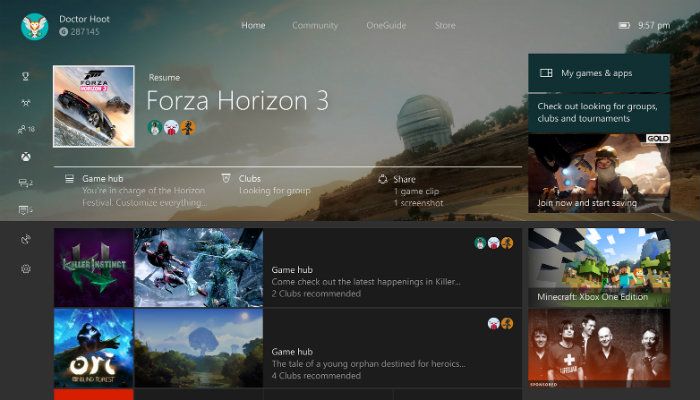
Si ha deshabilitado las actualizaciones automáticas, deberá descargar e instalar la actualización antes de poder comenzar a hacer una copia de seguridad de sus juegos y configuraciones. Para hacerlo, presione el botón del logotipo de Xbox en el centro de su controlador. En el menú de guía, navegue hasta «Configuración». Desde aquí, seleccione «Todas las configuraciones -> Sistema -> Actualizaciones». Finalmente, seleccione «Actualización de consola disponible». Su Xbox One luego descargará e instalará la actualización de software.
Si desea recibir actualizaciones automáticas en el futuro, presione el botón del logotipo de Xbox y seleccione «Sistema -> Todas las configuraciones -> Sistema -> Actualizaciones». Debajo del encabezado «Consola», seleccione «Mantener mi consola actualizada».
Transferencia de juegos
Hay dos formas de transferir tus juegos a tu Xbox One X: a través de tu red o a través de una unidad externa. Cualquiera de los métodos es relativamente sencillo, pero la transferencia a través de una unidad externa es significativamente más rápida. Para transferir sus juegos a través de una unidad externa, necesitará un disco duro de al menos 256 GB y compatible con USB 3.0. Si está utilizando una unidad nueva, conéctela a su Xbox One. Al hacerlo, su Xbox le pedirá que formatee la unidad para juegos y aplicaciones o datos personales como videos y fotos. Como desea transferir sus juegos, seleccione «Juegos y aplicaciones». Una vez formateada la unidad, puede comenzar el proceso de transferencia.

Para comenzar, vaya a «Sistema -> Configuración -> Almacenamiento». Seleccione la unidad interna de su Xbox One y presione «Transferir». La unidad externa que conectó debería aparecer como la unidad de destino. A continuación, seleccione los juegos que desea transferir y presione «Copiar» o «Mover». Cuando se complete el proceso, todo lo que tendrá que hacer es conectar la unidad externa a la Xbox One X y estará listo para comenzar.
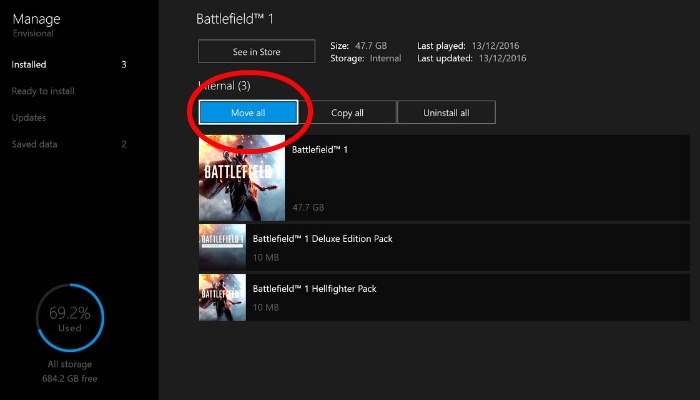
Si no tiene una unidad externa a mano, puede transferir sus juegos a través de la red inalámbrica de su hogar. Este método es considerablemente más lento y tendrás que esperar a que llegue tu Xbox One X antes de poder comenzar. Antes de comenzar a transferir, asegúrese de que ambas consolas Xbox One estén encendidas y conectadas a la misma red. Para comenzar a transferir a través de la red, vaya a «Configuración -> Sistema -> Copia de seguridad y transferencia». Finalmente, seleccione «Transferencia de red -> Permitir transferencia de red».
Descargar contenido 4K
El gran atractivo de Xbox One X es el aumento masivo en la fidelidad gráfica que viene con soporte 4K. Desafortunadamente, el contenido 4K es enorme. Esto significa que los tiempos de descarga solo aumentarán significativamente.
Afortunadamente, Microsoft permite que los propietarios de Xbox One inicien la descarga de contenido 4K en su consola Xbox One actual. Esto luego se puede transferir a su nueva y más potente consola Xbox One X una vez que esté conectada y lista para funcionar. Para comenzar a descargar contenido 4K, vaya a «Configuración -> Sistema -> Copia de seguridad y transferencia». Luego, simplemente marque la casilla «Descargar contenido del juego 4K».
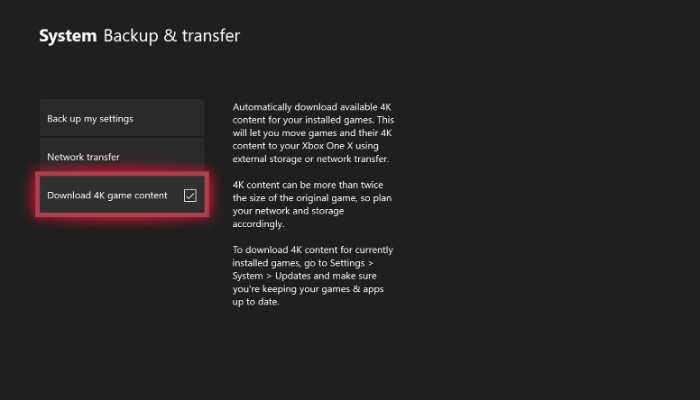
Los desarrolladores pueden agregar contenido 4K en una fecha posterior, por lo que si desea evitar esperar las descargas, es una buena idea decirle a su consola que las descargue tan pronto como estén disponibles. Para automatizar las descargas de contenido 4K, vaya a «Configuración -> Sistema -> Actualizaciones». Finalmente, marque la casilla «Mantener mis juegos y aplicaciones actualizados».
Configuración del sistema de transferencia
Copiar la configuración de su consola Xbox One actual a su nueva Xbox One X le ahorra tiempo para que pueda comenzar a jugar lo antes posible. Al hacerlo, configurará su Xbox One X exactamente como su Xbox One actual.
Con su unidad externa conectada a su sistema actual, vaya a «Configuración -> Sistema -> Copia de seguridad y transferencia». Desde aquí, seleccione «Hacer una copia de seguridad de mi configuración». Puede revisar qué configuraciones se respaldarán seleccionando «¿Qué se respaldará?» Si todo se ve bien, simplemente seleccione «Copia de seguridad en el dispositivo». Una vez que haya terminado, conecte la unidad externa a su Xbox One X antes de encenderla. Una vez que la Xbox One X se inicie, te preguntará si deseas cargar esa configuración o comenzar desde cero.
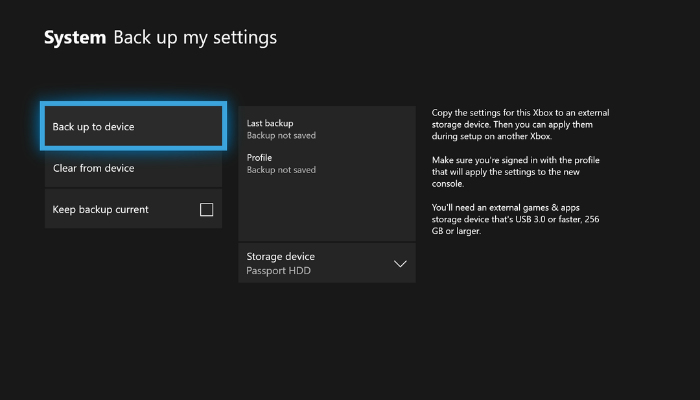
Microsoft ha permitido que los propietarios actuales de Xbox One eliminen todas las cosas molestas incluso antes de abrir la caja de Xbox One X. Esto asegura que las personas pasarán más tiempo disfrutando de su nueva consola en lugar de tirarse de los pelos por la frustración. ¿Estás pensando en comprar una Xbox One X? ¿Ya tienes uno? ¡Háganos saber lo que piensa en los comentarios!
